Nota
L'accesso a questa pagina richiede l'autorizzazione. È possibile provare ad accedere o modificare le directory.
L'accesso a questa pagina richiede l'autorizzazione. È possibile provare a modificare le directory.
Quando si acquistano prodotti e servizi di Azure, le imposte pagate vengono determinate da una delle due cose: l'indirizzo venduto o l'indirizzo di utilizzo da spedizione a servizio, se diverso.
Questo articolo spiega come rivedere e aggiornare le informazioni di fatturazione, l'indirizzo di spedizione o utilizzo del servizio e il TID per l'account di fatturazione di Azure. Le istruzioni per l'aggiornamento variano in base al tipo di account di fatturazione. Per altre informazioni sugli account di fatturazione e su come identificare il tipo di account di fatturazione, vedere Visualizzare gli account di fatturazione nel portale di Azure. L'account di fatturazione di Azure è distinto dall'account utente di Azure e dall'account Microsoft.
Nota
- Quando si aggiornano le informazioni vendute, l'indirizzo di spedizione e gli ID imposta nel portale di Azure, i valori aggiornati vengono usati solo per le fatture generate in futuro. Per apportare modifiche a una fattura esistente, creare una richiesta di supporto.
- Microsoft non rigenera le fatture precedenti per aggiornare le informazioni vendute a causa di implicazioni fiscali. Le informazioni vendute sulle fatture precedenti non possono essere aggiornate.
Aggiornare l'indirizzo di fatturazione
- Accedere al portale di Azure usando l'indirizzo di posta elettronica con un ruolo di proprietario o di collaboratore sull'account di fatturazione per un Contratto del cliente Microsoft (MCA). In alternativa, accedere con un ruolo di amministratore dell'account per un account di fatturazione di Microsoft Online Subscription Program (MOSP). MOSP viene anche definito con pagamento in base al consumo.
- Cercare Gestione dei costi e fatturazione.

- Selezionare Proprietà nel menu sul lato sinistro e quindi selezionare Aggiorna indirizzo fatturazione.

- Immettere il nuovo indirizzo e selezionare Salva.
Nota
Alcuni account richiedono una verifica aggiuntiva prima che il loro sold-to possa essere aggiornato. Se l'account richiede l'approvazione manuale, viene richiesto di contattare supporto tecnico di Azure.
Aggiornare l'indirizzo di fatturazione di un account di fatturazione MCA
I clienti di Canada, Porto Rico e Stati Uniti possono impostare l'indirizzo di spedizione per gli account di fatturazione MCA. Ogni profilo di fatturazione nel proprio account può avere un proprio indirizzo di spedizione. Per usare più indirizzi di spedizione, creare più profili di fatturazione, uno per ogni indirizzo di spedizione.
- Accedere al portale di Azure usando l'indirizzo di posta elettronica con un ruolo di proprietario o di collaboratore per l'account di fatturazione o un profilo di fatturazione per un Contratto del cliente Microsoft.
- Cercare Gestione dei costi e fatturazione.
- Nel menu a sinistra selezionare Profili di fatturazione in Fatturazione.
- Selezionare un profilo di fatturazione per aggiornare l'indirizzo di spedizione.

- Nel menu a sinistra, in Impostazioni, selezionare Proprietà.
- Selezionare Aggiornare l'indirizzo di spedizione o utilizzo del servizio.

- Immettere il nuovo indirizzo e selezionare Salva.
Aggiornare l'indirizzo di spedizione di un account di fatturazione di Programma Sottoscrizione Microsoft Online
I clienti con un account Programma Sottoscrizione Microsoft Online (MOSP), detto anche con pagamento in base al consumo, possono impostare l'indirizzo di spedizione per il proprio account di fatturazione. Ogni sottoscrizione nel proprio account può avere un proprio indirizzo di spedizione. Per usare più indirizzi di spedizione, creare più profili di sottoscrizione, uno per ogni indirizzo di spedizione.
- Accedere al portale di Azure usando l'indirizzo e-mail che dispone dell'autorizzazione dell'amministratore account.
- Cercare Sottoscrizioni.

- Selezionare una sottoscrizione nell'elenco.
- Nel menu a sinistra, in Impostazioni, selezionare Proprietà.
- Selezionare Aggiorna l'indirizzo.

- Immettere il nuovo indirizzo e selezionare Salva.
Aggiungere i TID
Nel portale di Azure i TID possono essere aggiornati solo per gli account di fatturazione del Programma Sottoscrizione Microsoft Online (MOSP) o del Contratto del cliente Microsoft creati tramite il sito Web di Azure.
I clienti nei paesi o nelle aree geografiche seguenti possono aggiungere i TID.
| Paese/area geografica | Paese/area geografica |
|---|---|
| Armenia | Australia |
| Armenia | Australia |
| Austria | Bahamas |
| Bahrain | Bangladesh |
| Bielorussia | Belgio |
| Brasile | Bulgaria |
| Cambogia | Camerun |
| Cile | Colombia |
| Croazia | Cipro |
| Repubblica Ceca | Danimarca |
| Estonia | Figi |
| Finlandia | Francia |
| Georgia | Germania |
| Ghana | Grecia |
| Guatemala | Ungheria |
| Islanda | Italia ¹ |
| India ² | Indonesia |
| Irlanda | Isola di Man |
| Kenya | Corea del Sud |
| Lettonia | Liechtenstein |
| Lituania | Lussemburgo |
| Malesia | Malta |
| Messico | Moldavia |
| Monaco | Paesi Bassi |
| Nuova Zelanda | Nigeria |
| Oman | Filippine |
| Polonia | Portogallo |
| Romania | Arabia Saudita |
| Serbia | Slovacchia |
| Slovenia | Sudafrica |
| Spagna | Svezia |
| Svizzera | Taiwan |
| Tagikistan | Thailandia |
| Türkiye | Ucraina |
| Emirati Arabi Uniti (EAU) | Regno Unito |
| Uzbekistan | Vietnam |
| Zimbabwe |
¹ Per l'Italia, è necessario immettere il codice fiscale dell'organizzazione seguendo questa procedura con l'opzione Gestisci TID.
² Seguire le istruzioni nella sezione successiva per aggiungere il numero di identificazione dei contribuenti (GSTIN).
- Accedere al portale di Azure usando l'indirizzo di posta elettronica con un ruolo di proprietario o di collaboratore per l'account di fatturazione per un MCA o un ruolo di amministratore account per un account di fatturazione di Programma Sottoscrizione Microsoft Online.
- Cercare Gestione dei costi e fatturazione.

- Nel menu a sinistra, in Impostazioni, selezionare Proprietà.
- Selezionare Gestisci TID.

- Immettere nuovi TID e quindi selezionare Salva.
Nota
Se non viene visualizzata la sezione ID imposta, gli ID imposta non vengono ancora raccolti per l'area geografica. In alternativa, l'aggiornamento dei TID nel portale di Azure non è supportato per l'account.
Aggiungere un GSTIN per gli account di fatturazione in India
- Accedere al portale di Azure usando l'indirizzo di posta elettronica cui è associata l'autorizzazione di amministratore per l'account.
- Cercare Sottoscrizioni.
- Selezionare una sottoscrizione nell'elenco.
- Nel menu di sinistra selezionare Proprietà.
- Selezionare Aggiorna l'indirizzo.

- Immettere il nuovo GSTIN e selezionare Salva.
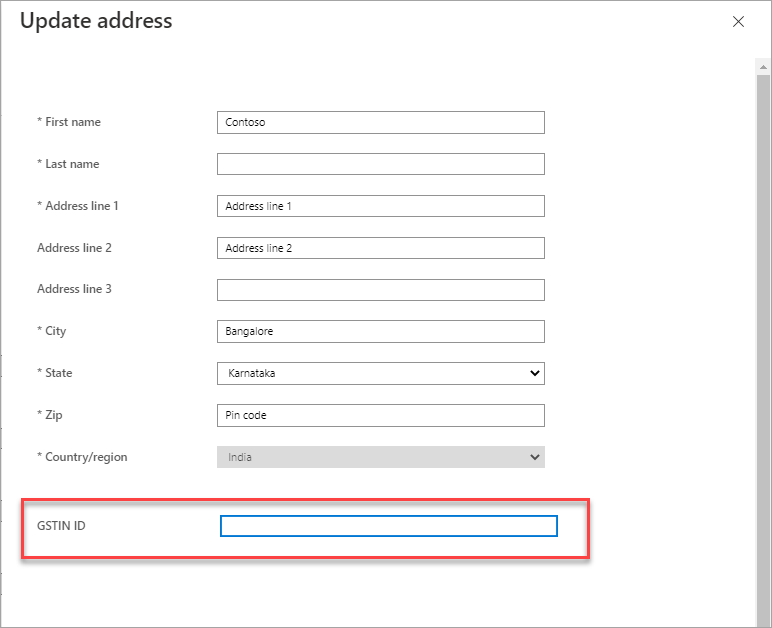
Serve aiuto? Contattaci.
In caso di domande o per assistenza, creare una richiesta di supporto.